:quality(50)/photo/2022/09/27/4jpeg-20220927115301.jpeg)
Sonora.ID – Kita bisa mengolah kata-kata, menambahkan diagram, dan grafik dalam dokumen yang kita buat di Microsoft Word. Bagaimana cara membuat diagram di Word?
Dokumen tidak hanya bisa dibuat dalam bentuk teks atau menyisipkan gambar saja, tetapi juga bisa membuat grafik atau bagan.
Grafik data visual merupakan cara yang cukup bagus untuk menyampaikan informasi selain menggunakan kata-kata, dengan begitu pembaca akan lebih memahami isi dokumen.
Dalam artikel ini kita akan membahas cara membuat diagram di Word dengan mudah dan cepat seperti yang dilansir dari laman Bobo.grid.id!
Baca Juga: Simak! Berikut Ini Cara Memunculkan Ruler di Word dengan Mudah
Cara membuat diagram di Word
Kamu bisa membuat diagram di dalam dokumen Microsoft Word dengan mengikuti langkah-langkah berikut ini:
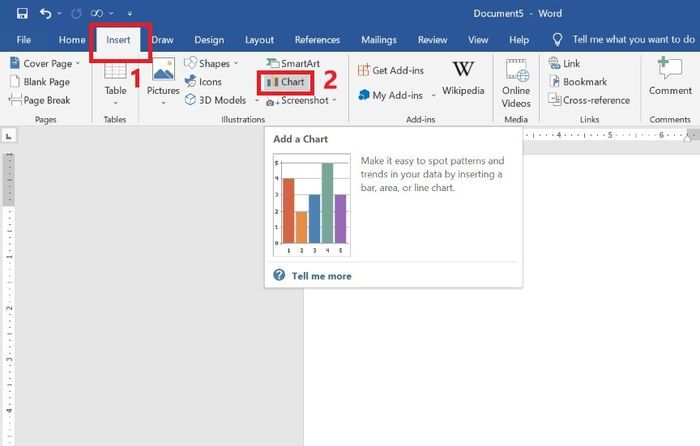


Berikut ini contoh tabel dan hasil diagram berdasarkan langkah-langkah di atas